Aplikacije Microsoft Office 2010 su izvanrednedijeljenje mogućnosti koja im omogućuje međusobnu suradnju, kao što smo već pokazali povezivanje Excel proračunske tablice s Visiom 2010 u prethodnom vodiču, danas ćemo Outlook raditi s Visio 2010.
Kroz Uvezi Outlook podatke opciju, možete odrediti datum / vremenski raspon za kojitrebate uvesti Outlook predmete u Visio. Također vam omogućuje uvoz Kalendara sa svim pojedinostima predmeta; raspored sastanaka, događaji, sastanci itd. u Visio kako bi ga dodatno obogatili unutarnjim alatima slikovnog predstavljanja. Osim što uvozi značajku kalendara Outlook, ona vam omogućuje dodavanje i konfiguriranje stavki iz kalendara, tj. Možete dodati nove sastanke, važne dane, događaje i primijeniti različite stilove i nacrte na njega.
Za početak, pokrenite Outlook 2010 i postavite svestavke kalendara; sastanke, raspored sastanaka, događaje itd. koje želite uvesti. Za ilustraciju, postavili smo sve stavke kalendara za mjesec svibanj 2010.

Sada Pokrenite Visio 2010 i iz Backstage View-a kliknite Raspored
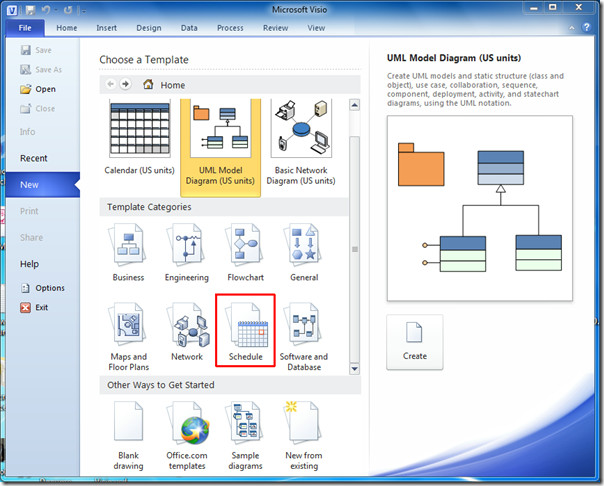
Pokazat će se kategorija Dijagram rasporeda, a sada kliknite Kalendar da biste započeli s stvaranjem Kalendara.
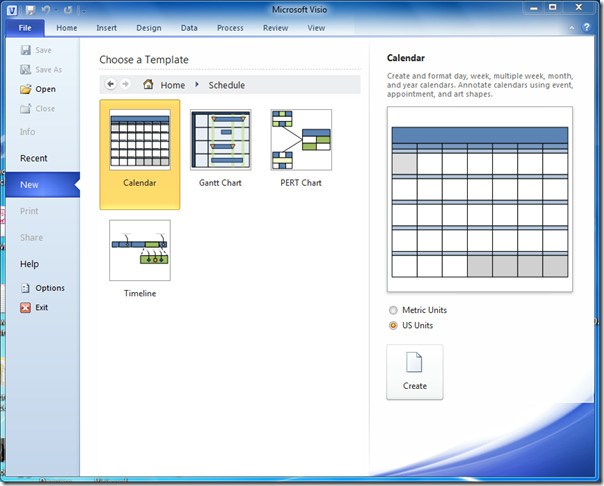
Pojavit će se glavni prozor Visio 2010, koji će prikazati oblike i stavke kalendara na lijevoj bočnoj traci i područje dijagrama u glavnom prozoru.
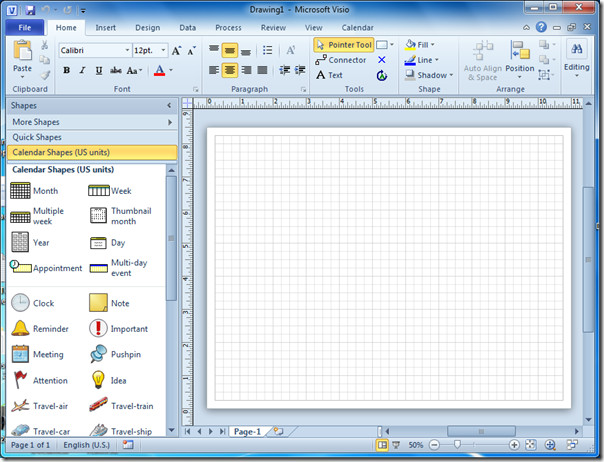
Budući da trebamo uvesti Outlook 2010 kalendar, za to idite na karticu Calendar i kliknite Uvezi Outlook podatke.
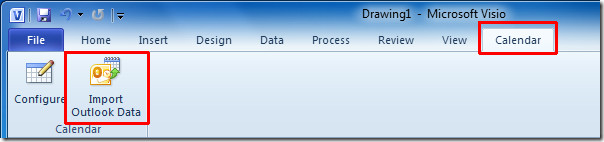
U Uvezi Outlook čarobnjaka podataka, Odaberi Novi Visio kalendar opcija i kliknite Sljedeći.
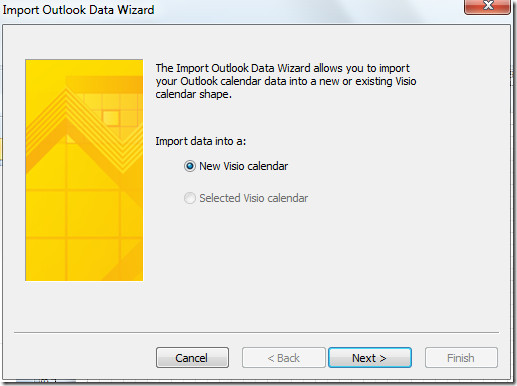
Od datuma početka odaberite datum početkakoje želite uvesti stavke događaja iz kalendara Outlook, za krajnji datum odaberite krajnji datum da biste označili cijeli raspon. Također možete filtrirati stavke programa Outlook Calendar tako da kliknete Filtar. Nakon završetka kliknite Sljedeći nastaviti.
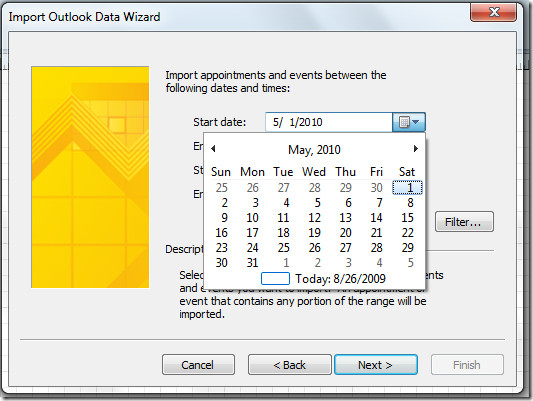
U ovom koraku čarobnjaka odaberite vrstu kalendara ili Više tjedana ili mjeseci. Iz Započnite tjedan dana, odaberite početni dan u tjednu, a za obilježavanje vikenda u kalendaru možete omogućiti / onemogućiti sjenčanje. Kliknite Dalje da biste nastavili dalje.
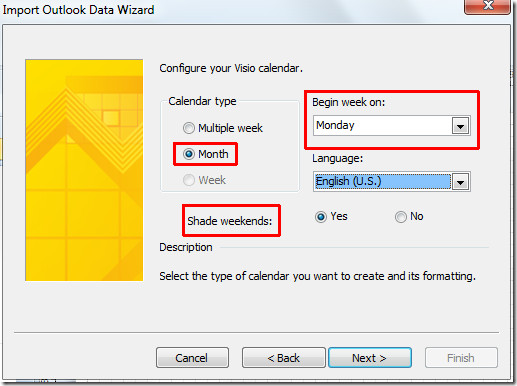
Ovdje možete vidjeti uvezeni tip kalendara, postavke, početni i krajnji datum za generičku provjeru. Kliknite Završi da biste završili čarobnjaka.
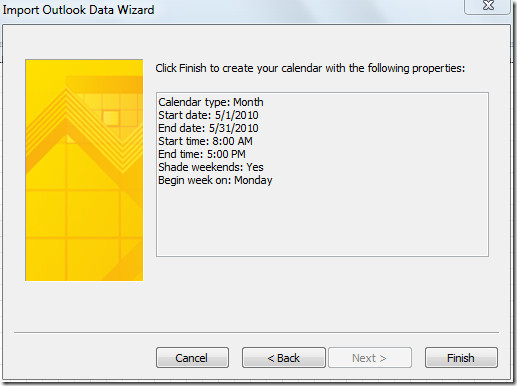
Počet će uvoziti Outlook 2010 kalendarstavki, ako uvozite kompletan godišnji kalendar, postupak bi trebao dovršiti neko vrijeme. Nakon uvoza vidjet ćete kalendar Outlook 2010 u području dijagrama, sa svim detaljima o sastancima, sastancima i događajima.
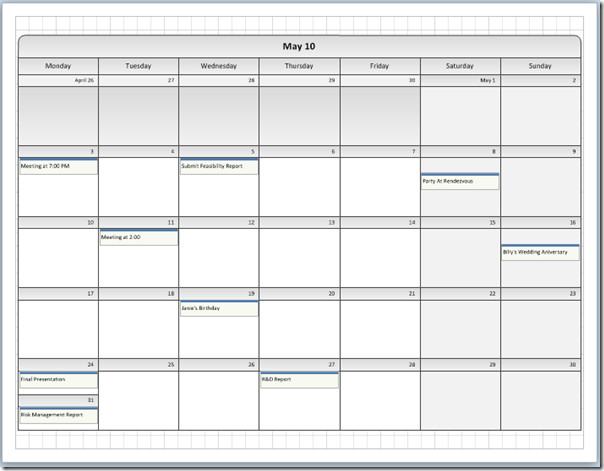
Možda izgleda malo dosadno. Da biste ga obogatili, pomaknite se na karticu Dizajn iz grupe Teme i pozadine, primijenite stilove, dizajn, boje i pozadinu.

Da biste promijenili veličinu fonta uvezenog kalendara, prijeđite na karticu Početna i iz grupe Font, promijenite veličinu i boju fonta kako biste ga istaknuli.
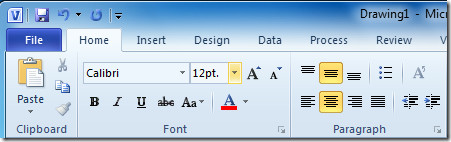
Za provjeru detalja o stavkama odaberite stavku Kalendara i kliknite Konfigurirati. Pojavit će se dijalog za konfiguriranje u kojem možete vidjeti detalje predmeta; Predmet, lokacija, datum početka i završetka. Nakon što konfigurirate sve stavke, kliknite U REDU.
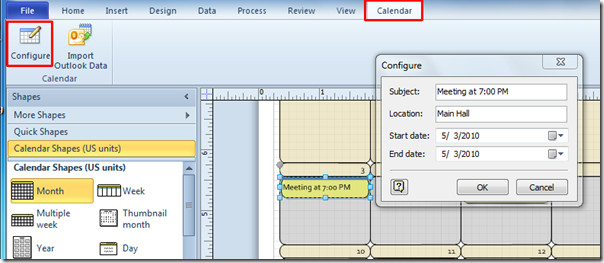
Sada počnite ispunjavati oblike stavkama i oblicima Kalendara Visio. Samo povucite oblik s lijeve bočne trake u okvir dnevnog kalendara za dodavanje s željenom stavkom, kao što je prikazano na slici ispod.
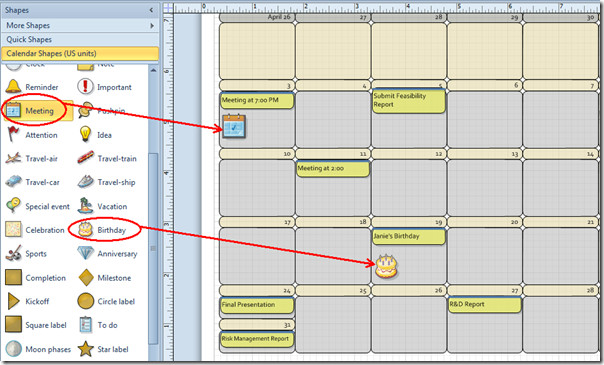
Kad završite s dodavanjem oblika u Kalendar, prvo spremite dokument Visio, a zatim u izbornik Datoteka kliknite Spremi kao.
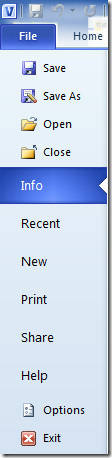
Objavljivat ćemo ga u PNG formatu za distribuciju i dijeljenje. U Dijalog Spremi kao iz Save to type odaberite željeni format, dodijelite mu odgovarajuće ime i kliknite Save.
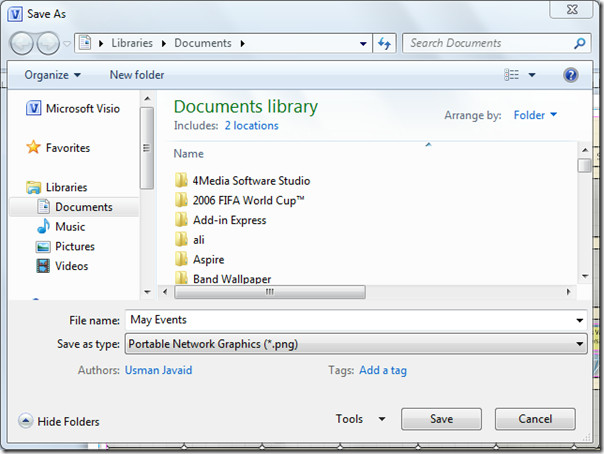
Pojavit će se dijaloški okvir Mogućnosti izlaza PNG,prikazuje puno opcija za podešavanje veličine i kvalitete slike. Odaberite format podataka i format boja. Ovdje možete dodati i boju pozadine. U odjeljku Transformacija promijenite izgled slike i u Rezoluciji promijenite veličinu slike po želji. Klik u redu da biste spremili Kalendar u PNG formatu.
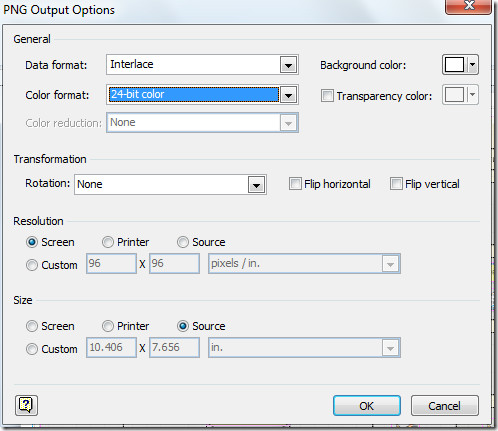
Otvorite dokument PNG za prikaz kvalitete pozicioniranja i oblika kalendara. Sada možete dijeliti ovaj kalendar rada sa svojim suradnicima.
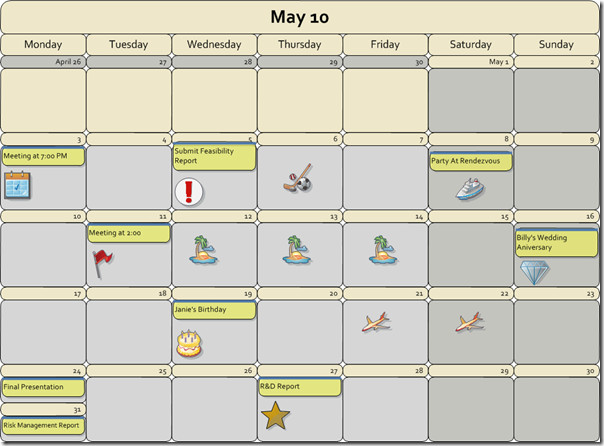
Također možete provjeriti prethodno pregledane vodiče o tome Kako zaokružiti kutove oblika u Visio-u 2010 i Kako povezati Excel 2010 s Visio dijagramom.













komentari